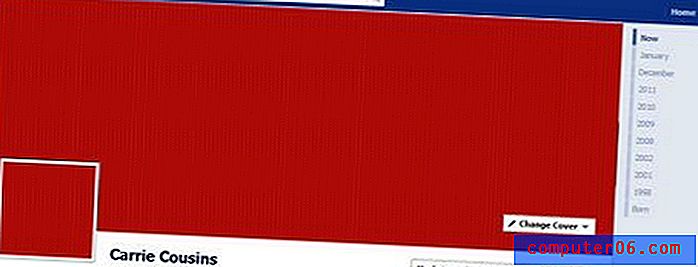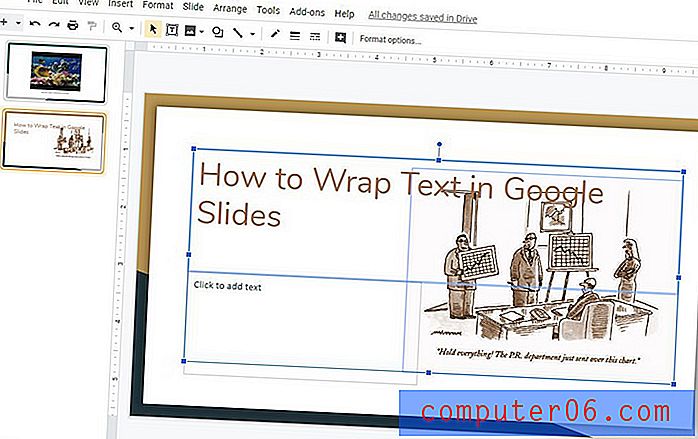Come inserire i dati in più fogli di lavoro contemporaneamente in Excel 2010
La separazione dei dati in più fogli di lavoro all'interno di una cartella di lavoro può essere utile in molte situazioni in cui si utilizzerà Microsoft Excel 2010. Ma se è necessario aggiungere gli stessi dati a ciascuno di questi fogli di lavoro, può essere noioso farlo individualmente.
Excel ha una funzione che ti consente di raggruppare i fogli di lavoro, quindi eseguire una modifica su un foglio di lavoro e applicarlo a tutti i fogli raggruppati. Il nostro tutorial ti mostrerà come utilizzare questa funzione per aggiungere rapidamente lo stesso pezzo di dati a più fogli di lavoro contemporaneamente.
Aggiunta di dati a un gruppo di fogli di lavoro in Excel 2010
I passaggi seguenti ti mostreranno come raggruppare una raccolta di fogli di lavoro in modo da poter aggiungere gli stessi dati a tutti in una volta. Si noti che i dati immessi o incollati in uno dei fogli di lavoro raggruppati verranno aggiunti esattamente nella stessa posizione in ciascuno dei fogli di lavoro.
- Apri la cartella di lavoro contenente i fogli di lavoro a cui desideri aggiungere i nuovi dati.
- Tenere premuto il tasto Ctrl sulla tastiera, quindi fare clic su ciascuna delle schede dei fogli di lavoro in cui si desidera aggiungere i nuovi dati. Se stai selezionando un gran numero di fogli contigui, puoi fare clic sulla scheda del foglio di lavoro più a sinistra, tenere premuto il tasto Maiusc sulla tastiera, quindi fare clic sulla scheda del foglio più a destra. Questo selezionerà tutti i fogli di lavoro dalla scheda più a sinistra alla scheda più a destra. Le schede selezionate diventano bianche e la parola [Gruppo] appare a destra del titolo della cartella di lavoro nella parte superiore della finestra. Se non vedi alcuna scheda del foglio di lavoro nella cartella di lavoro, potrebbero essere nascosti. Questo articolo ti mostrerà come scoprirli.
- Fai clic all'interno della cella desiderata su uno dei fogli di lavoro selezionati, quindi inserisci i nuovi dati. Nota che puoi anche incollare il testo copiato in un foglio di lavoro selezionato e che il testo incollato verrà aggiunto a ogni foglio di lavoro. Assicurati che l'intervallo di celle di destinazione sia vuoto in ogni foglio di lavoro, tuttavia, poiché i dati incollati sovrascriveranno tutti i dati esistenti.

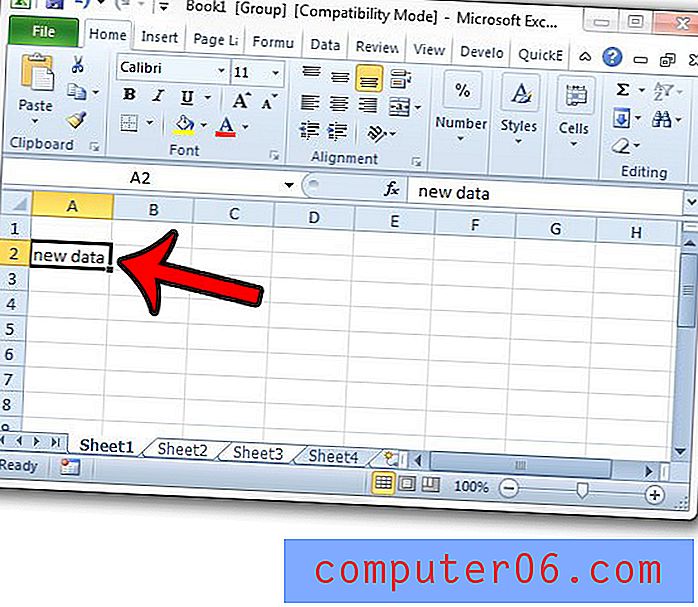
È quindi possibile fare clic su una scheda non raggruppata per uscire dal raggruppamento del foglio di lavoro oppure tenere premuto il tasto Ctrl sulla tastiera e fare clic su una scheda del foglio di lavoro per rimuoverlo dal gruppo. Si noti che è anche possibile utilizzare fogli di lavoro raggruppati come un modo semplice per eliminare i dati da più fogli contemporaneamente.
Sta diventando difficile identificare il foglio di lavoro corretto in una grande cartella di lavoro? Scopri come modificare il nome di un foglio di lavoro per renderlo più identificabile.